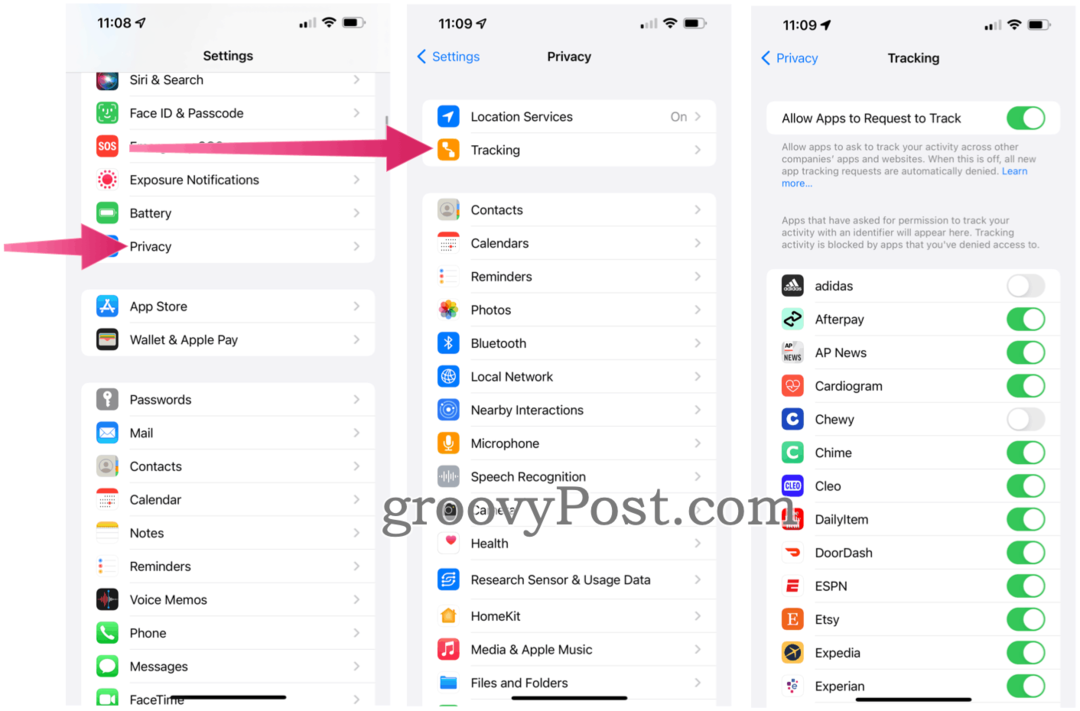रिफ्रेश टूल के साथ विंडोज 10 के एक क्लीन इंस्टॉलेशन को कैसे करें
माइक्रोसॉफ्ट विंडोज 10 / / March 17, 2020
पिछला नवीनीकरण

अगर आप विंडोज 10 में क्लीन इन्स्टॉल करने का आसान तरीका खोज रहे हैं, तो एनिवर्सरी अपडेट के साथ, रिफ्रेश टूल आपकी मदद करेगा।
अगर आप विंडोज 10 में क्लीन इंस्टाल करने का आसान तरीका ढूंढ रहे हैं, तो एनिवर्सरी अपडेट के साथ, रिफ्रेश टूल बस आपको ऐसा करने में मदद मिलेगी। भिन्न रीसेट सुविधा विंडोज 10 के पिछले संशोधनों में, रिफ्रेश टूल थोड़ा अधिक स्वचालित और उपयोग में आसान है। एप्लिकेशन व्यक्तिगत फ़ाइलों, ऐप्स, बंडल किए गए OEM सॉफ़्टवेयर और ड्राइवरों को निकालता है। रिफ्रेश टूल का सबसे दिलचस्प और स्वागत योग्य हिस्सा है; यह विंडोज 10 के सबसे हालिया निर्माण को स्थापित करता है। इसका मतलब है कि आपको अपडेट को पुनः स्थापित करने या नवीनतम संस्करण को डाउनलोड करने के बारे में चिंता नहीं करनी चाहिए विंडोज सुधार सेटअप पूरा होने के बाद।
ताजा शुरुआत का उपयोग करके विंडोज 10 को स्थापित करें
रिफ्रेश टूल का उपयोग करने के लिए, आपका कंप्यूटर पूरी प्रक्रिया के दौरान इंटरनेट से जुड़ा होना चाहिए। आपका कंप्यूटर भी चलना चाहिए विंडोज 10 वर्षगांठ अद्यतन या बाद में। यह विंडोज 10 या उससे पहले के संस्करणों पर काम नहीं करता है। शुरू करने के लिए, प्रारंभ> सेटिंग> अपडेट और सुरक्षा> पुनर्प्राप्ति पर क्लिक करें और फिर लिंक पर क्लिक करें,
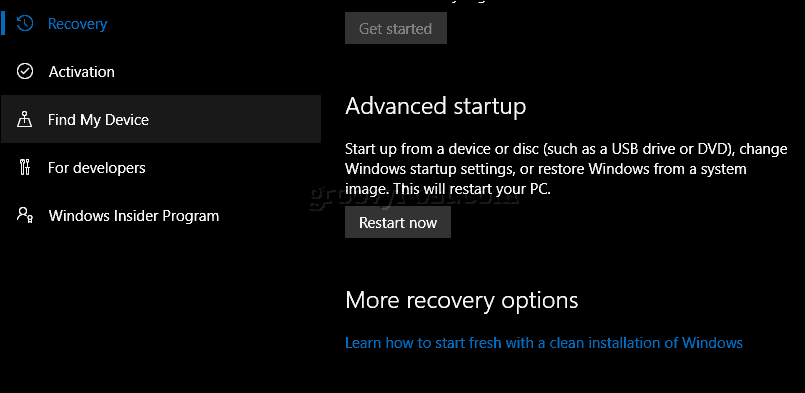
फिर नीचे स्क्रॉल करें अब टूल डाउनलोड करें.
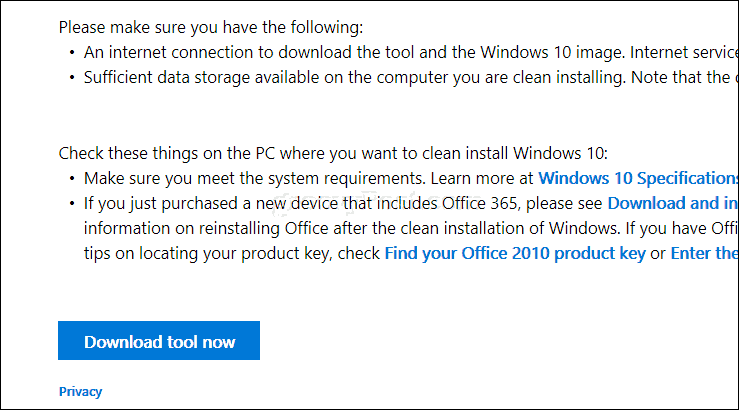
डाउनलोड करने के बाद, डबल-क्लिक करें RefreshTool.exe .
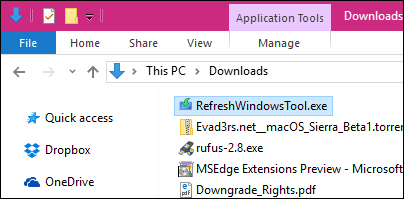
विंडोज अंत उपयोगकर्ता लाइसेंस समझौते को स्वीकार करें।
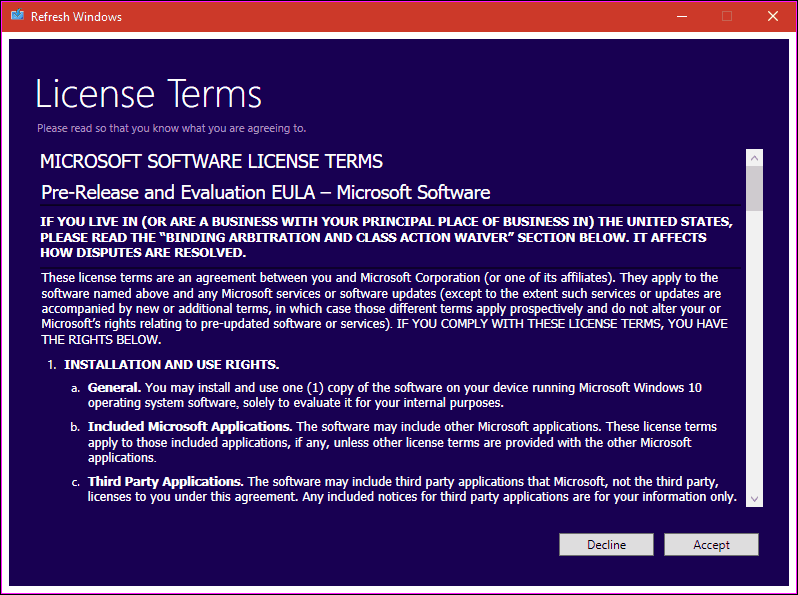
आप जिस प्रकार का इंस्टॉलेशन करना चाहते हैं, उसे चुनें। कृपया याद रखें, यह उपकरण आपको विकल्प नहीं देता है रोलबैक या किसी भी प्रकार की वसूली करते हैं। सुनिश्चित करें कि आपके पास अपने हार्डवेयर ड्राइवर, एप्लिकेशन डिस्क और सेटअप फ़ाइलें हैं जो पुनर्स्थापना के लिए उपलब्ध हैं।
फिर आपके पास दो विकल्प हैं:
- केवल व्यक्तिगत फ़ाइलें रखें: आपके एप्लिकेशन, ड्राइवर और सेटिंग हटा दी जाएंगी। व्यक्तिगत फाइलें रखी जाएंगी।
- कुछ न रखें: आपकी व्यक्तिगत फ़ाइलों के अतिरिक्त सब कुछ हटा दिया जाएगा।
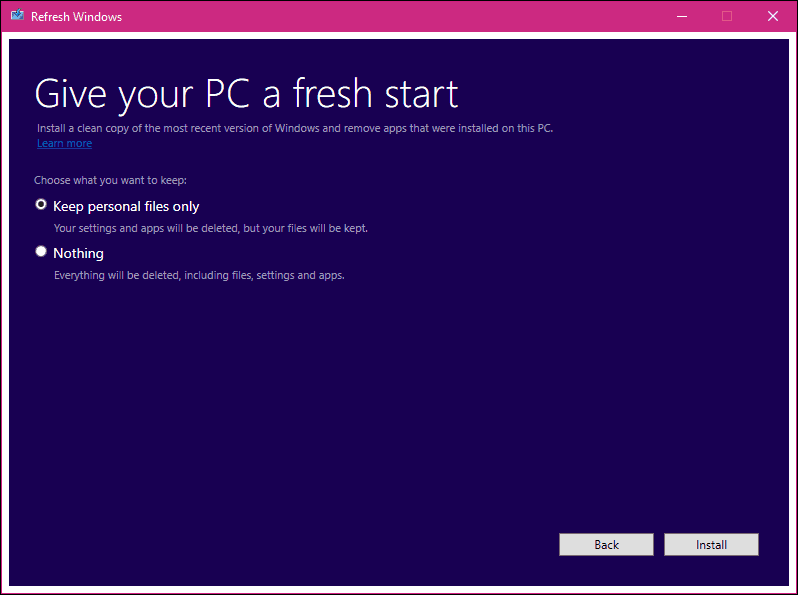
आप जो विकल्प चाहते हैं, उसे चुनने के बाद इंस्टॉल टू स्टार्ट पर क्लिक करें। रिफ्रेश टूल विंडोज सेटअप फाइलों को डाउनलोड करेगा, फिर सेटअप में रीबूट करेगा। इसमें कुछ समय लगेगा लेकिन आपके इंटरनेट कनेक्शन की गति के आधार पर अलग-अलग होगा। आपके पास अपने कंप्यूटर को रीफ़्रेश टूल पुनरारंभ करने से पहले इंस्टॉल को रद्द करने का विकल्प है।
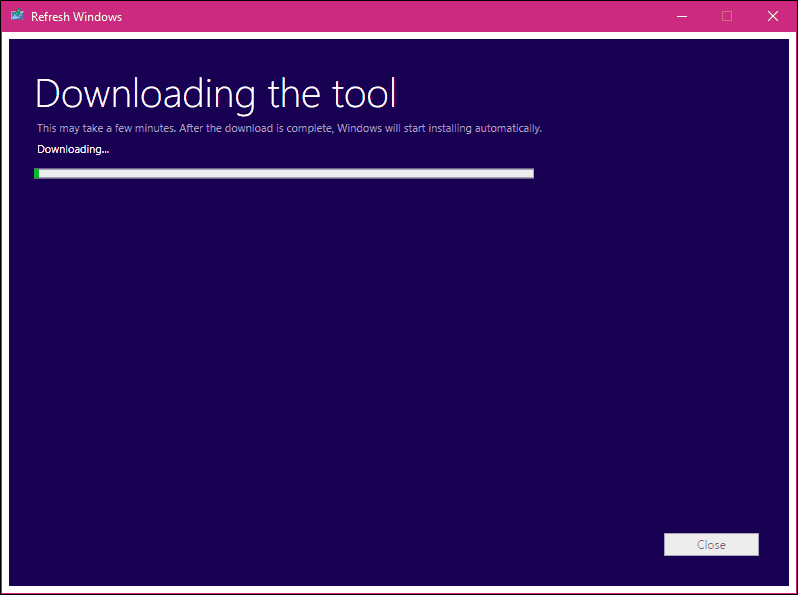
विंडोज 10 क्रिएटर्स अपडेट में नई शुरुआत का उपयोग करना
विंडोज 10 क्रिएटर्स अपडेट में, Microsoft ने अपडेट एंड सिक्योरिटी> रिकवरी टूल से रिफ्रेश टूल को नए में स्थानांतरित कर दिया विंडोज डिफेंडर सुरक्षा केंद्र अनुप्रयोग. रिफ्रेश टूल को अब फ्रेश स्टार्ट कहा जाता है और यह बहुत ज्यादा काम करता है। ताजा काम भी ऑफ़लाइन शुरू करें, लेकिन यदि आपके पास एक सक्रिय इंटरनेट कनेक्शन है, तो यह विंडोज 10 के नवीनतम संस्करण को डाउनलोड और इंस्टॉल करेगा।
शुरू करने के लिए, विंडोज डिफेंडर सुरक्षा केंद्र लॉन्च करें, का चयन करें डिवाइस का प्रदर्शन और स्वास्थ्य टैब पर फिर अतिरिक्त जानकारी पर क्लिक करें।
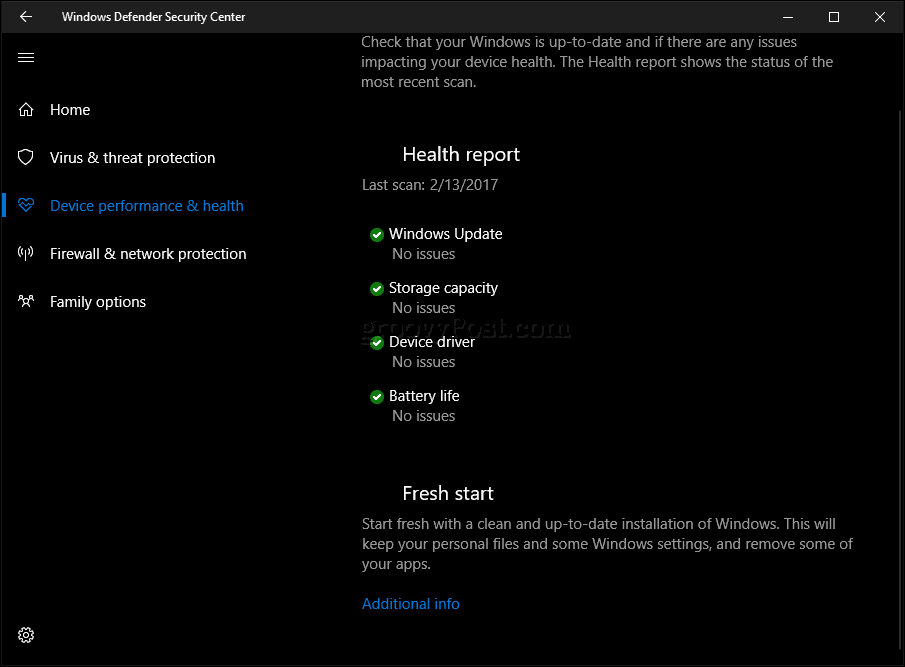
Get Started पर क्लिक करें फिर विवरण पढ़ें।
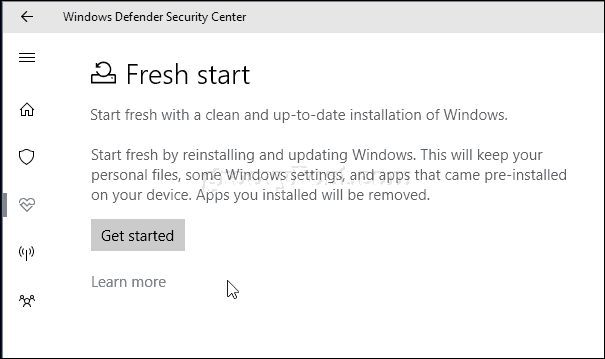
उपयोगकर्ताओं को ध्यान देना चाहिए, डेस्कटॉप ऐप्स हटा दिए जाएंगे फ्रेश स्टार्ट द्वारा, इसलिए सुनिश्चित करें कि आपके पास पास में सभी एप्लिकेशन डिस्क, उत्पाद कुंजी और सीरियल नंबर हैं। डेस्कटॉप ऐप्स के उदाहरणों में Microsoft Office (Word, Excel, PowerPoint), Adobe Creative Suite (फ़ोटोशॉप, इलस्ट्रेटर), क्विकबुक और क्विक शामिल हैं। इसके अलावा, कुछ हार्डवेयर ड्राइवर प्रभावित हो सकते हैं, इसलिए अपने डिवाइस ड्राइवरों को पास में रखें। अगला पर क्लिक करें।
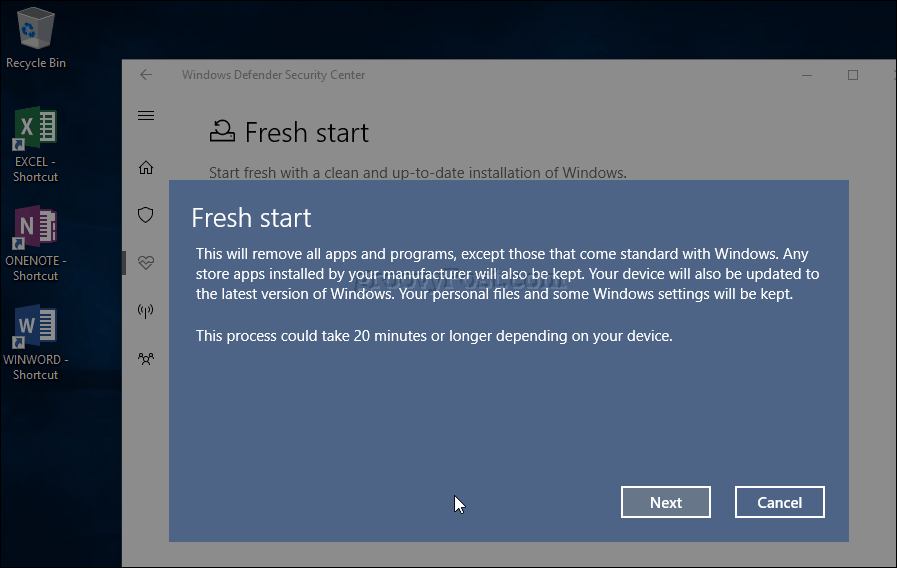
प्रतीक्षा करें जबकि फ्रेश स्टार्ट एक स्कैन चलाता है और निर्धारित करता है कि कौन से ऐप्स हटाए जाएंगे।
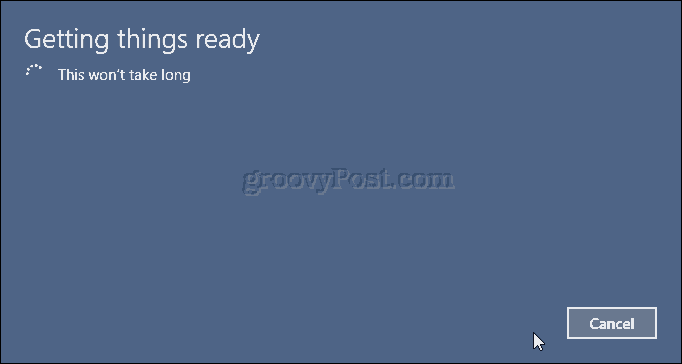
मेरे मामले में, फ्रेश स्टार्ट इंगित करता है कि मुझे Microsoft Office को पुनर्स्थापित करना होगा।
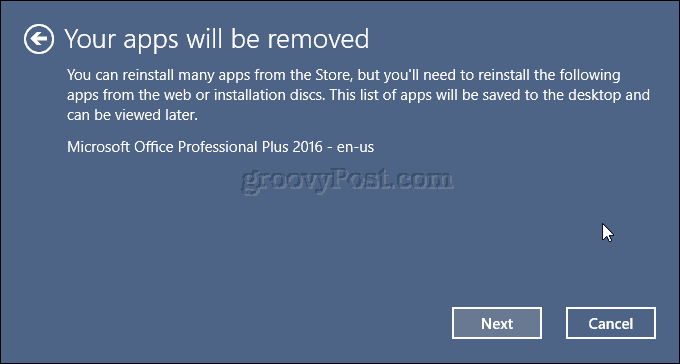
जब आप तैयार हों, तो प्रारंभ पर क्लिक करें। यदि नहीं, तो रद्द करें पर क्लिक करें, आपकी स्थापना को संशोधित नहीं किया जाएगा।
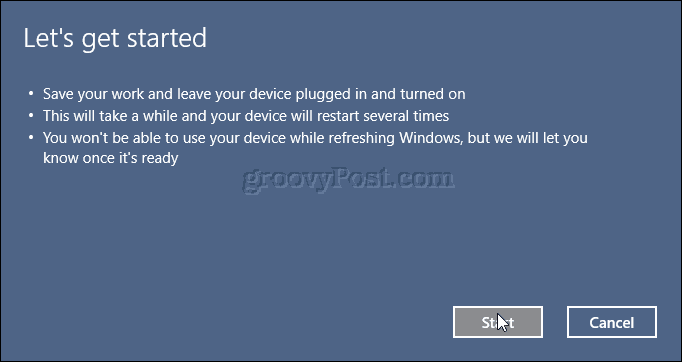
इस प्रक्रिया में कुछ समय लग सकता है, इसलिए, इस प्रक्रिया के होने के दौरान वापस बैठें, आराम करें।
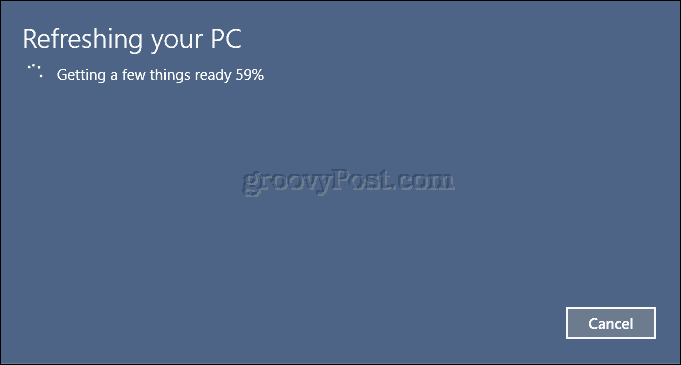
विंडोज 10 रिस्टार्ट होगा फिर रिफ्रेश प्रोसेस को जारी रखें।
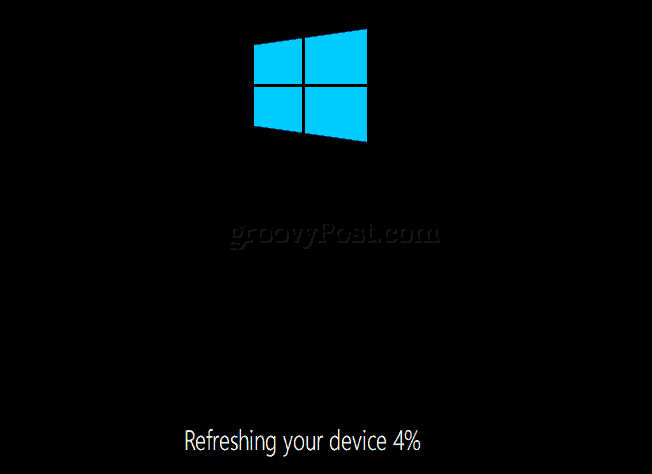
पूरा होने पर, हटाए गए ऐप्स की एक रिपोर्ट डेस्कटॉप पर रखी जाएगी। इसे खोलें फिर किसी भी हटाए गए एप्लिकेशन को फिर से इंस्टॉल करने के लिए एक गाइड के रूप में उपयोग करें।
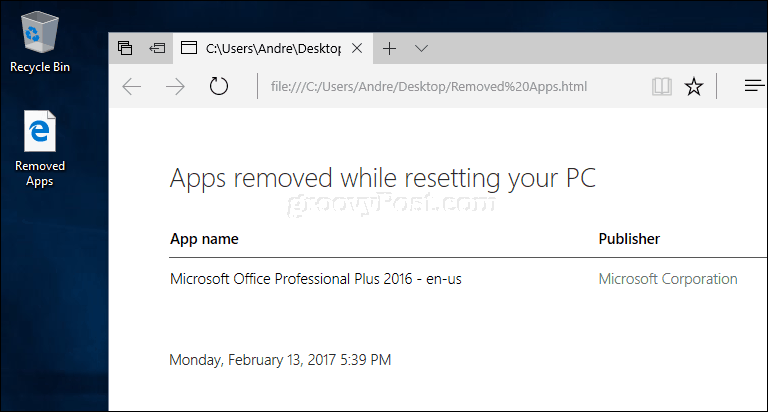
क्या इस उपकरण का उपयोग करने के कोई लाभ हैं ताज़ा या रीसेट करें? उन उपयोगकर्ताओं के लिए जो हाथ से बंद पसंद करते हैं, स्वच्छ इंस्टॉलेशन करने के लिए स्वचालित दृष्टिकोण, रिफ्रेश टूल का उपयोग करना आसान है। वर्तमान रीसेट विकल्प एक सर्वेक्षण सहित विकल्पों के साथ थोड़ा और अधिक क्रियाशील और विविध हो जाता है।
साथ ही, सेटअप प्रक्रिया के दौरान नवीनतम बिल्ड को स्थापित करने की क्षमता प्लस है। केवल एक चीज जो आपको करनी है वह है अपने ऐप्स को फिर से इंस्टॉल करना। यदि आपके पास आपकी फ़ाइलें सिंक की गई हैं एक अभियान, यह प्रक्रिया को और अधिक सहज बनाता है। सीमित बैंडविड्थ वाले उपयोगकर्ताओं के लिए, यह आपके लिए सही विकल्प हो सकता है।